Node.js aktualisieren
-
Verwenden Sie den Befehl
node --version, um die aktuelle Version von Node.js in der Eingabeaufforderung zu überprüfen - Verwenden Sie NVM, um Node.js unter macOS und Linux zu aktualisieren
- Verwendung von NVM-Windows zum Aktualisieren von Node.js unter Windows
- Verwenden Sie das Node.js-Installationsprogramm, um Node.js auf Linux-, Windows- und macOS-Systemen zu aktualisieren
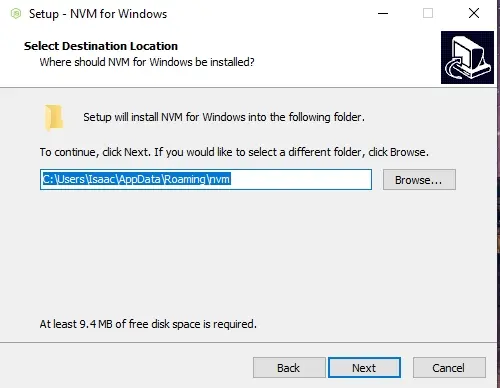
Node.js ist eine serverseitige Open-Source-JavaScript-Laufzeitumgebung, die auf der V8-JavaScript-Engine von Chrome basiert. Node.js eignet sich zum Erstellen von Skripten, die dynamische Inhalte generieren und rendern sowie Dateien auf dem Server lesen, öffnen und schließen.
Da Node.js Open-Source-Software ist, tragen viele Entwickler zur Software bei und beheben Fehler. Daher bedeutet dies, dass häufige Veröffentlichungen verschiedene Sicherheitsprobleme, Fehler und Leistungsprobleme beheben.
Hauptversions-Releases behalten das aktuelle Release-Tag normalerweise sechs Monate lang bei, danach werden veröffentlichte Versionen mit ungeraden Nummern nicht mehr unterstützt, während diejenigen mit geraden Nummern in das aktive LTS eingehen. Aktive LTS- und Wartungs-LTS-Releases werden in Produktionsumgebungen aufgrund ihrer Stabilität, Unterstützung und Vorhersagbarkeit bei Versionsaktualisierungen empfohlen.
Hier ist der neueste Release- und Wartungsplan.
Verwenden Sie den Befehl node --version, um die aktuelle Version von Node.js in der Eingabeaufforderung zu überprüfen
Bevor wir die aktuelle Version von Node.js aktualisieren, müssen wir sicher sein, auf welcher Version das System derzeit läuft. Wir können das überprüfen, indem wir den folgenden Befehl in der Eingabeaufforderung ausführen.
node --version
Wenn Sie die kürzere Form des obigen Befehls verwenden, wird gleichermaßen die Node.js-Version zurückgegeben, die derzeit auf Ihrem System ausgeführt wird.
node -v
Beispielausgabe:
v16.13.1
Verwenden Sie NVM, um Node.js unter macOS und Linux zu aktualisieren
Eine der besten Möglichkeiten, Node.js unter Linux und macOS zu aktualisieren, ist der NVM, auch bekannt als Node Version Manager. Es ist ein Dienstprogramm, mit dem wir jede LTS-Version von Node.js installieren oder aktualisieren und einfach zwischen verschiedenen Versionen von Node.js wechseln können.
Wir können die NVM installieren, indem wir die Skripte direkt herunterladen und ausführen. Alternativ können wir es mit den unten stehenden Befehlen curl oder wget installieren.
curl -o- https://raw.githubusercontent.com/nvm-sh/nvm/v0.39.1/install.sh | bash
wget -qO- https://raw.githubusercontent.com/nvm-sh/nvm/v0.39.1/install.sh | bash
Mit den obigen Befehlen können Sie die neueste Version von NVM auf Ihrem Linux-Computer installieren. Wir müssen den folgenden Befehl ausführen, um das neueste Node.js zu installieren oder zu aktualisieren.
nvm install 16.13.1
Mit diesem Befehl können wir die aktuelle Version installieren, die wir ersetzen möchten, indem wir einfach die Versionsnummer ändern, wie unten gezeigt.
nvm install 17.3.0
Verwendung von NVM-Windows zum Aktualisieren von Node.js unter Windows
Das NVM-Hilfsprogramm wird nur unter macOS und Linux unterstützt. Alternativ können wir nvm-windows verwenden, um Node.js auf Windows-Systemen zu installieren oder zu aktualisieren.
Um das Dienstprogramm nvm-windows zu installieren, müssen wir das windows-mvn-Repository besuchen und die ZIP-Datei der Installationsdateien herunterladen. Entpacken Sie die Datei und öffnen Sie die Datei nvm-setup.exe, um den Installationsvorgang zu starten.
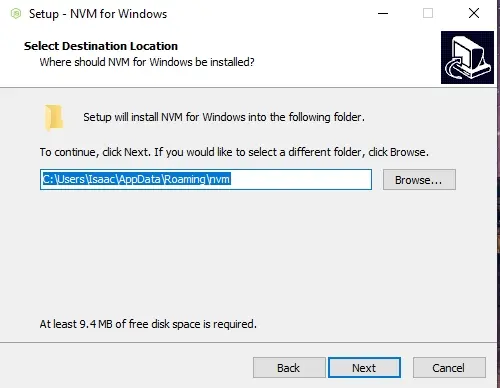
Nach dem Installationsvorgang können wir Node.js mit nvm-windows aktualisieren. Allerdings müssen wir zuerst die aktuell installierten Versionen von Node.js auf unserem System überprüfen. Dazu können wir den folgenden Befehl verwenden.
nvm list
Beispielausgabe:

Wir führen den folgenden Befehl aus, um Node.js auf die neueste LTS-Version zu aktualisieren.
nvm install 16.13.1
Verwenden Sie das Node.js-Installationsprogramm, um Node.js auf Linux-, Windows- und macOS-Systemen zu aktualisieren
Das Aktualisieren von Node.js mit dem Node.js-Installationsprogramm ist eine der präzisesten Methoden zum Aktualisieren von Node.js auf Linux-, Windows- und macOS-Systemen.
Für Windows- und macOS-Systeme müssen wir die offizielle Node.js-Website unter nodejs.org besuchen und die entsprechende Installationsdatei für LTS oder die aktuelle Version herunterladen, die wir aktualisieren möchten.

Führen Sie nach dem Herunterladen des Installationsprogramms den einfachen Installationsvorgang durch, indem Sie den Anweisungen des Assistenten folgen. Dadurch haben Sie Ihre Node.js-Version auf die beabsichtigte Version aktualisiert.
Wir müssen auch das Binärarchiv für die Version herunterladen, die wir auf Linux-Systeme aktualisieren.

Nachdem wir das Binärarchiv heruntergeladen haben, können wir nun die Binärdateien entpacken und die folgenden Befehle ausführen, um die gewünschte Version von Node.js zu erhalten. In diesem Fall führen wir ein Upgrade auf die neueste Version von Node.js durch.
Wir müssen zuerst das Binärarchiv in den Ordner entpacken, in dem diese Version von Node.js installiert werden soll.
VERSION=v16.13.1
DISTRO=linux-x64
sudo mkdir -p /usr/local/lib/nodejs
sudo tar -xJvf node-$VERSION-$DISTRO.tar.xz -C /usr/local/lib/nodejs
Wir müssen die Umgebungsvariable ~/.profile setzen, indem wir am Ende Folgendes hinzufügen.
# Nodejs
VERSION=v16.13.1
DISTRO=linux-x64
export PATH=/usr/local/lib/nodejs/node-$VERSION-$DISTRO/bin:$PATH
Abschließend können wir nun das Profil aktualisieren und testen, ob die Installation erfolgreich war, indem wir die beiden folgenden Befehle ausführen.
. ~/.profile
$ node -v
Unter Linux, Mac OS, UNIX-ähnlichen Systemen und dem Windows-Subsystem für Linux (WLS) können wir auch ein interaktives Tool namens n-Paket verwenden, um Node.js herunterzuladen und zu aktualisieren.
Mit über 12 Millionen Downloads ist dieses Paket eines der besten Tools für die Verwaltung mehrerer Versionen von Node.js.
Da es auf dem npm leicht verfügbar ist, können wir es mit dem folgenden Befehl einfach global installieren.
npm install -g n
Führen Sie den folgenden Befehl aus, um auf die gewünschte LTS-Version von Node.js zu aktualisieren.
n 16.13.1
Wir können den folgenden Befehl ausführen, um auf die neueste Version zu aktualisieren.
n 17.3.0
Es ist keineswegs die vollständige Liste der Methoden, die zum Upgrade auf das neueste LTS oder die aktuelle Version von Node.js verwendet werden können. Die Verwendung der neuesten Version garantiert jedoch mehr Sicherheit, bessere Funktionen und Leistung.
Isaac Tony is a professional software developer and technical writer fascinated by Tech and productivity. He helps large technical organizations communicate their message clearly through writing.
LinkedIn
